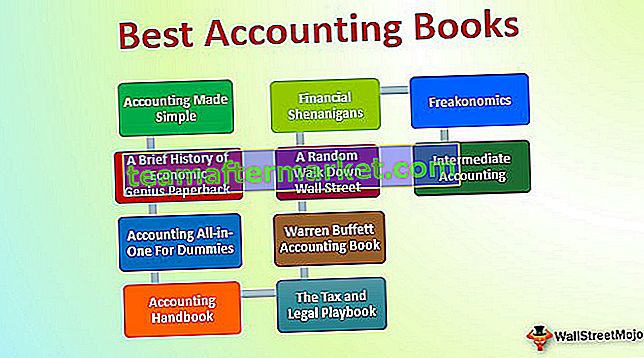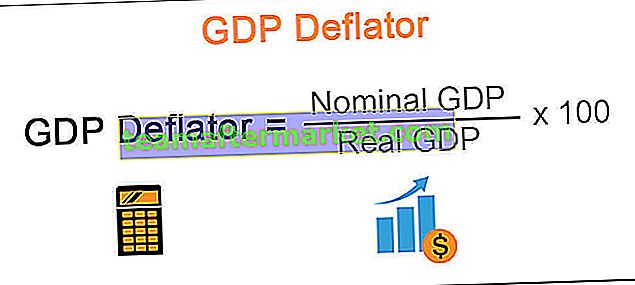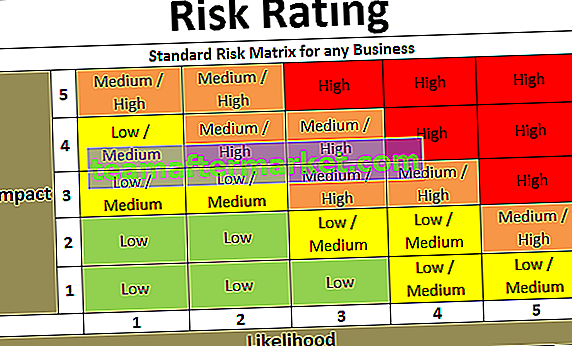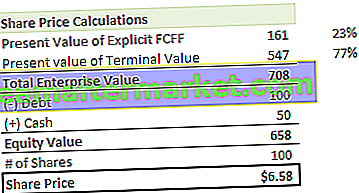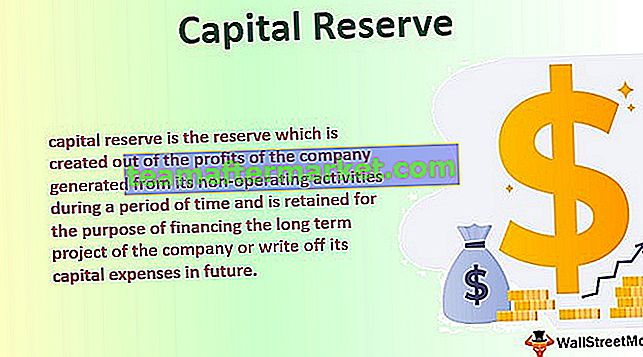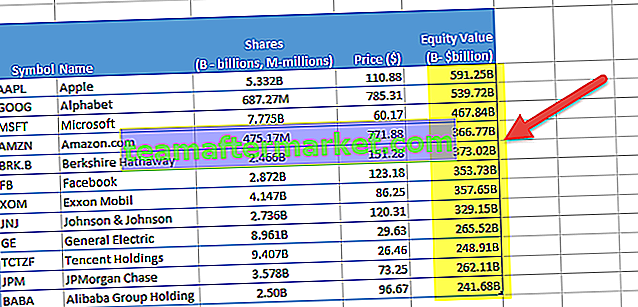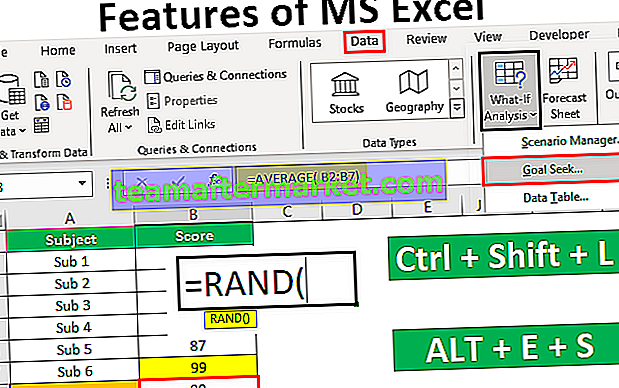HYPERLINK in Excel
Hyperlink Excel-functie is een ingebouwde functie in Excel die wordt gebruikt om hyperlinks voor een bepaalde cel te maken, wanneer de hyperlink wordt gemaakt, wordt de gebruiker omgeleid of naar een opgegeven webpagina of locatie geleid, de waarde op de cel is geen URL zoals hyperlinkformule heeft twee argumenten: de ene is de URL en de andere is de naam die we aan de URL of de weergavewaarde geven.
HYPERLINK Excel-formule

Uitleg van de hyperlinkfunctie in Excel
De hyperlink in Excel-blad accepteert de volgende argumenten:
- Link_location: vereist. Dit is het pad en de documentnaam naar het te openen bestand. Link_location kan verwijzen naar een specifieke plaats in een bestand, zoals een cel of benoemd bereik in een Excel-blad of werkmap, of naar een bladwijzer in een Word-bestand. Het pad kan naar een document zijn dat is opgeslagen op een computerstation. Het pad kan ook een URL-pad (Uniform Resource Locator) op internet of een intranet zijn, of een UNC-pad (Universal Naming Convention) op een server (in Microsoft Excel voor Windows).
- Opmerking : de hyperlinkfunctie in Excel is alleen geldig voor internet-URL's. Link_location kan een tekst zijn tussen aanhalingstekens of er kan een celverwijzing worden doorgegeven die de link als een tekstreeks bevat.
- Als het pad gespecificeerd in link_location niet langer beschikbaar is op het computerstation (of niet bestaat) of niet kan worden genavigeerd; een foutmelding wanneer u op de link klikt.
- Friendly_name [Optioneel] Het is de tekstreeks of numerieke waarde die in de cel wordt weergegeven in de vorm van een link. De tekst wordt weergegeven in een blauw en onderstreept formaat om aan te geven dat dit een klikbare link is. Als vriendelijke_naam wordt weggelaten, wordt de link_locatie weergegeven als een springtekst.
- De vriendelijke_naam kan een tekst, een naam, een waarde of een cel zijn die de springtekst of waarde bevat.
- Als vriendelijke_naam een fout #VALUE retourneert, genereert de cel de fout in plaats van de springtekst.

HYPERLINK invoegen in Excel-blad
- Selecteer de tekst, cel of afbeelding waarop u een hyperlink in een Excel-blad wilt invoegen.
- Klik op het tabblad Invoegen op Hyperlink. U kunt ook met de rechtermuisknop op de tekst of afbeelding klikken en de optie Excel-hyperlink in het snelmenu selecteren.

- Typ of plak in het vak Hyperlink invoegen de link in het vak Adres waarnaar u de gebruiker wilt omleiden.

Hoe HYPERLINK in Excel-blad met voorbeelden uit te voeren
Onder Excel illustreren hyperlinkvoorbeelden hoe de hyperlinkfunctie in Excel wordt gebruikt om een e-mail te verzenden, documenten te openen en tussen de bladen te schakelen door op de link te klikken.
U kunt deze HYPERLINK Excel-sjabloon voor functie hier downloaden - HYPERLINK Excel-sjabloon voor functieIn het eerste Hyperlink-voorbeeld kunt u zien dat de Hyperlink-functie in Excel wordt gebruikt om een e-mail te verzenden. Wanneer u een e-mail verzendt via een link, moet u een voorvoegsel 'mailto:' toevoegen aan een e-mailadres dat een HTML-code is om een e-mail te verzenden.
Op het moment dat u op de link klikt, wordt u doorgestuurd naar de e-mailopstellerpagina met de opgegeven e-mail-ID's in de lijst Aan ontvangers.

Voorbeeld # 1 - Schakelen tussen de tabbladen
Onderstaand Hyperlink-voorbeeld laat zien hoe u kunt schakelen tussen de Excel-werkbladen van een werkmap.
Stel dat u de gebruiker zou willen omleiden naar een specifiek bereik van een werkblad vanaf de indexpagina waar u alle links naar de inhoud hebt vermeld.
Om intern binnen de werkmap te verplaatsen, moet u een voorvoegsel '#' toevoegen aan de bladnaam waarvan u wilt springen.
Zoals te zien is in de momentopname om naar het blad te springen: Voorbeeld1 van een ander blad met behulp van een hyperlink, kan de Excel-hyperlinkfunctie worden geschreven als = HYPERLINK ("# Voorbeeld1! A1 ″," naar Voorbeeld1 ")

Op het moment dat u op de link klikt, wordt u omgeleid naar het bestemmingswerkblad, dwz de A1- cel van het Example1- werkblad.
Alternatieve methode:
Hetzelfde kan ook worden bereikt zonder de Hyperlink-functie in Excel te schrijven.
Zoals we hierboven vermeldden, zou het selecteren van de hyperlinkoptie in het snelmenu of door met de rechtermuisknop op de tekst te klikken die in een link moet worden omgezet, u een optie geven om een hyperlink aan het blad toe te voegen.
Zoals te zien is in de momentopname, kunt u hier de bestemming / het doel kiezen dat moet worden bereikt zodra de gebruiker op de gegeven link klikt.

Voorbeeld # 2 - Hoe een document te openen
We zullen nog een Hyperlink-voorbeeld in Excel doornemen. Hier is ons doel om een woord of elk document te openen dat is opgeslagen in een computermap.
Zoals te zien is in de momentopname, kunt u direct het pad van het te starten document doorgeven wanneer de gebruiker op de link klikt. Hiermee wordt het bestand geopend dat wordt vermeld in de verstrekte link.
Geef het volledige pad waar het bestand is opgeslagen samen met de documentnaam en de extensie (bestandstype) in de Excel-hyperlinkfunctie.
Of u kunt het commando .. \ (MS-DOS-commando) gebruiken om vooruit of achteruit te gaan vanuit de huidige directory.
Opmerking: de huidige map is waar de Excel-werkmap momenteel is opgeslagen.

Nogmaals, u kunt ook de alternatieve methode gebruiken die hierboven is besproken om hetzelfde te bereiken.
Wat u moet weten over de hyperlinkfunctie in Excel
- Link_location moet worden opgegeven als een tekstreeks tussen aanhalingstekens of een celverwijzing die het linkpad als tekst bevat.
- Als vriendelijke_naam niet is opgegeven, zal de Excel HYPERLINK-functie link_locatie weergeven als de vriendelijke_naam .
- Om een cel te selecteren die HYPERLINK bevat zonder naar de bestemming te springen, gebruikt u de pijltoetsen om de cel te selecteren. U kunt ook op de cel klikken en de muisknop ingedrukt houden totdat de cursor verandert.